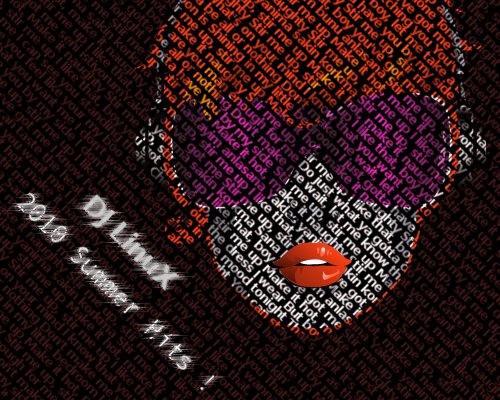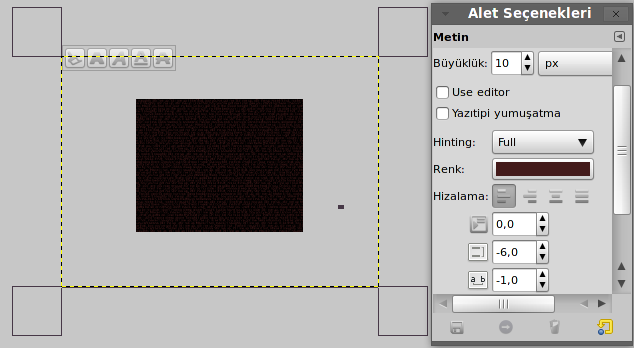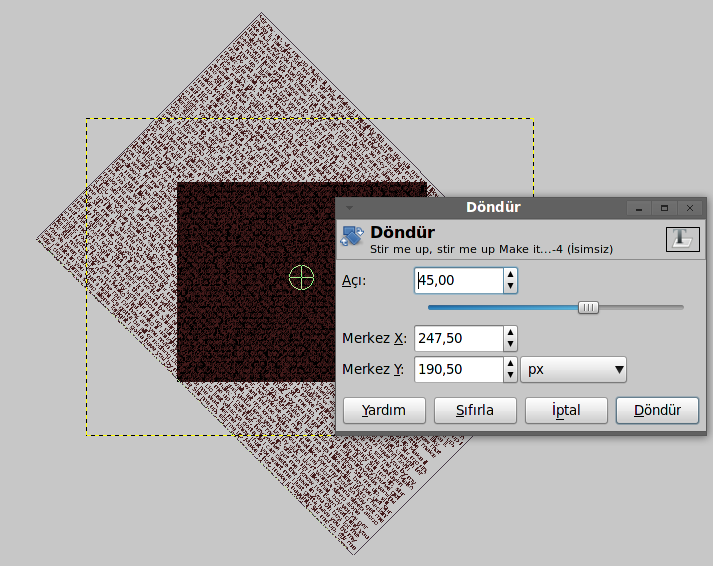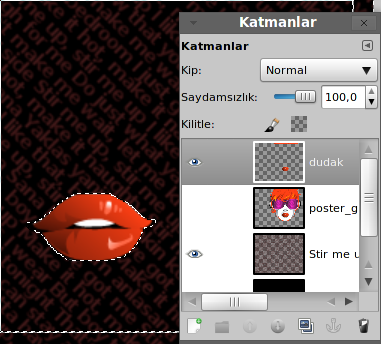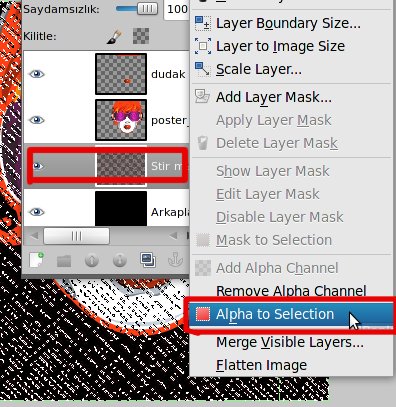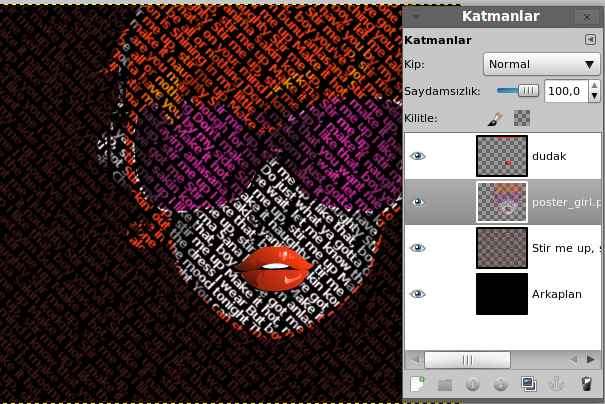Gimp ile kelimelerden poster yapımı: Revizyonlar arasındaki fark
Gezinti kısmına atla
Arama kısmına atla
Değişiklik özeti yok |
k (Hatas, Gimp ile Kelimelerden Poster Yapımı sayfasını Gimp ile kelimelerden poster yapımı sayfasına yönlendirme olmaksızın taşıdı) |
||
| (2 kullanıcıdan 5 ara revizyon gösterilmiyor) | |||
| 27. satır: | 27. satır: | ||
'''{{kırmızı|Gimp(.xcf) dosyası:}} <br>''' | '''{{kırmızı|Gimp(.xcf) dosyası:}} <br>''' | ||
*http://www.mediafire.com/file/kn1dadow50l/poster.xcf<br> | *http://www.mediafire.com/file/kn1dadow50l/poster.xcf<br> | ||
==Kaynak== | ==Kaynak== | ||
Ubuntu-tr Forumdaki [http://forum.ubuntu-tr.net/index.php/topic,20331.msg245920.html#msg245920 Nasıl Gimp ile Kelimelerden Poster Yapımı] konusu | Ubuntu-tr Forumdaki [http://forum.ubuntu-tr.net/index.php/topic,20331.msg245920.html#msg245920 Nasıl Gimp ile Kelimelerden Poster Yapımı] konusu | ||
[[ | [[Kategori:Gimp]] | ||
19.49, 15 Şubat 2015 itibarı ile sayfanın şu anki hâli
Kelimelerden Poster Yapımı
- 500x400 px boyutlarında bir çalışma alanı açıp siyah boyayla dolduralım.
- Metin aracıyla(T) #431a1a renginde ekranı aşağıdaki gibi yazıyla(Şarkı sözü olabilir) dolduralım.
- Yazıyı döndürme aracıyla(Shift+R) 45 derece döndürün.
- Kullanacağımız resmi çalışma alanımıza ekleyin ve resmi katmanın boyuyla eşitleyin(Katmanlar penceresinden resmin üzerine sağ tıklayıp "Layer to image size").
Örnekte kullanacağımız resim: http://i695.photobucket.com/albums/vv315/empax/poster/poster_girl.png
- Eklediğimiz resmi çoğaltın (Ctrl+Shift+D). Kopyaladığımız resmin sadece dudak kısmının etrafını yol aracıyla(B) seçili hale getirip "yoldan seçim"(Enter)'e basın, seçimi tersine çevirin(Ctrl+i) ve klavyeden Delete tuşuna basın.
- Yazı yazdığımız katmanı seçip sağ tıklayıp açılan menüden "Alfadan Seçim" i seçip yazıların etrafını seçili hale getirin ve ardından seçimi ters çevirin(Ctrl+i).
- Şimdi sonradan eklediğimiz YÜZ katmanını seçip klavyeden Delete tuşuna basın. Elde edeceğimiz görüntü bunun gibi olacak.
- Bundan sonra isteğinize göre yazılar yazıp posterinizi hazır hale getirin. :)
Gimp(.xcf) dosyası:
Kaynak
Ubuntu-tr Forumdaki Nasıl Gimp ile Kelimelerden Poster Yapımı konusu